Linux 远程管理 SSH 服务
一、加密算法
- [ul](1)对称加密算法 (DES)
- (2)非对称加密算法 (RSA)
- (3)对称加密与非对称加密区别
- (1)sshd 服务管理
- ① 常用方法
一、加密算法
(1)对称加密算法 (DES)
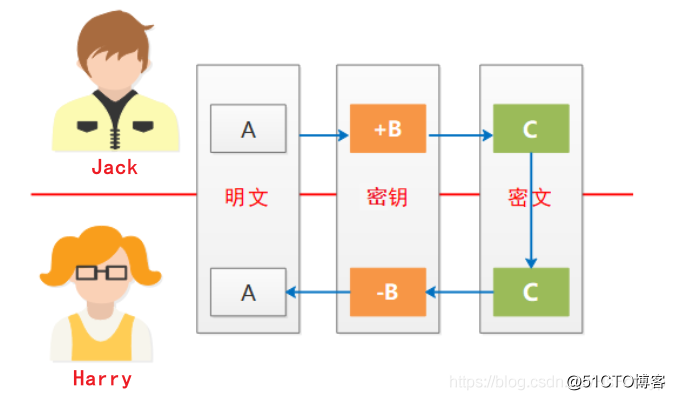
- Jack想要给Harry发送信息一个信息A,为了安全起见,Jack使用一种加密算法,比如给信息通过加一个数字B得到一个新的数字C,然后以公开的方式发送给Harry
- Harry接受到数字C后,通过减去一个数字B得到最终的真正的信息A
- Jack发送给Harry的信息A称为明文;加密后的信息C称为密文;加密用的B称之为密钥
- 加密算法(方法)可以很复杂,不一定是加和减,也可以是乘和除等等
- 以上过程中,加密和解密的秘钥是同一个密钥B
(2)非对称加密算法 (RSA)
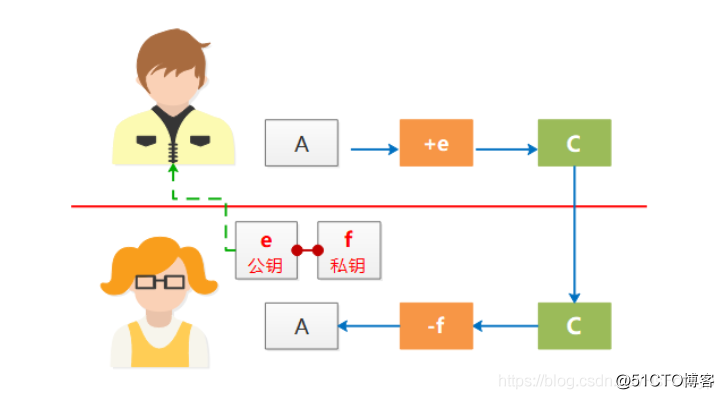
- 首先Harry生成一对有相互关系的密钥对,比如e(公钥)和f(私钥);其中公钥是可以公开给所有人的,私钥必须Harry本人私自留存,不得泄露。
- 当Jack发送请求时,Harry会把自己的公钥e发送给Jack
- Jack拿着Harry的公钥e通过一种加密算法将信息A加密成密文C,以公开的方式发送给Harry
- Harry收到密文C后,通过自己本地留存的私钥f将密文解密成最终的信息A
- 以上过程中,加密使用的是公钥e,解密使用的是私钥f;使用不同的秘钥加解密
(3)对称加密与非对称加密区别
对称加密
- 使用同一个密钥进行加密和解密,密钥容易泄露
- 加密速度快,效率高,数据传输速度快,安全性较低
非对称加密
- 使用不同的密钥(公钥和私钥)进行加密和解密
- 加密速度远远慢于对称加密,数据传输速度慢,安全性较高
二、SSH基于用户名密码的认证原理
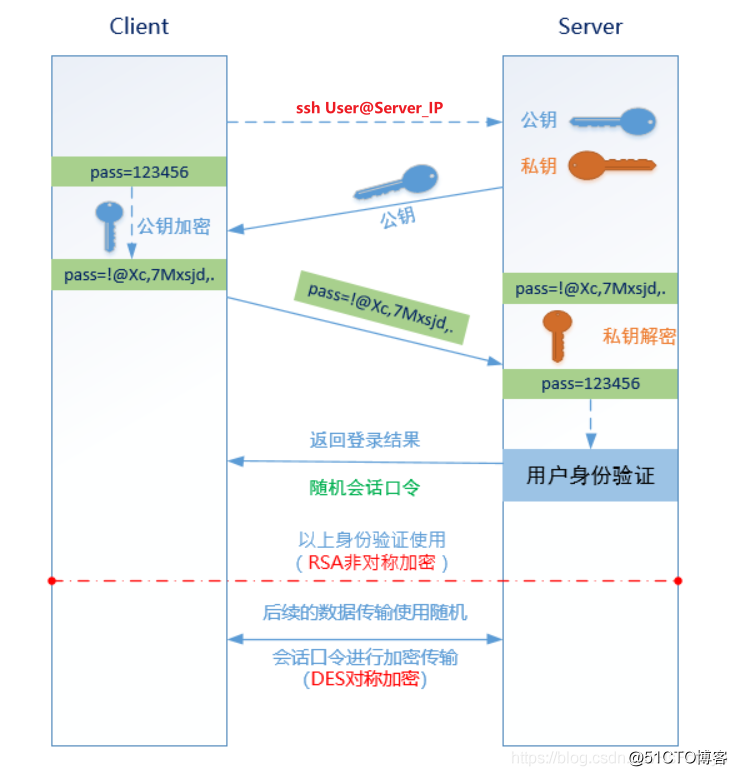
SSH客户端向SSH服务端发起一个登录请求
SSH服务端将自己的公钥发送给SSH客户端
SSH客户端使用服务端发过来的公钥将自己的密码加密并且发送给SSH服务端
SSH服务端收到SSH客户端发过来的加密密码后使用本地留存的私钥进行解密
SSH服务端将解密出来的密码和/etc/shadow文件里的用户密码对比认证
SSH服务端认证成功,则返回登录成功结果,并发送一个随机会话口令给客户端,该口令用于后面两台主机进行数据传输的一个临时加密会话口令
三、搭建SSH服务
步骤一:关闭防火墙
# 关闭firewalld防火墙# 临时关闭systemctl stop firewalld# 关闭开机自启动systemctl disable firewalld
步骤二:关闭SELinux
# 临时关闭setenforce 0# 永久关闭 修改配置文件 vim /etc/selinux/config SELINUX=disabled
步骤三:配置外网YUM源
# 备份# mv /etc/yum.repos.d/CentOS-Base.repo /etc/yum.repos.d/CentOS-Base.repo.backup# 下载阿里云yum源文件# wget -O /etc/yum.repos.d/CentOS-Base.repo https://mirrors.aliyun.com/repo/Centos-7.repo# 清除 YUM 缓存# yum clean all# 重构本地 YUM 源# yum makecache
步骤四:openssh软件的安装
SSH服务底层的软件名称叫做openssh,open开源,ssh就是ssh服务。openssh属于C/S架构软件,其拥有客户端与服务器端。
客户端:ssh
服务端:openssh-server
# yum 安装 openssh# yum install openssh -y# 检测openssh是否安装成功# rpm -qa | grep openssh或# yum list installed |grep openssh
四、openssh 文件解释
(1)openssh-server 文件
[root@cc ~]# rpm -ql openssh-server/etc/pam.d/sshd /etc/ssh/sshd_config # ssh服务的主配置文件/etc/sysconfig/sshd # ssh服务的配置文件/usr/lib/systemd/system/sshd-keygen.service /usr/lib/systemd/system/sshd.service # 服务管理脚本 systemctl start sshd/usr/lib/systemd/system/sshd.socket /usr/lib/systemd/system/sshd@.service /usr/lib64/fipscheck/sshd.hmac /usr/libexec/openssh/sftp-server # 文件共享服务 提供文件上传下载的服务/usr/sbin/sshd # 二进制文件程序文件/usr/sbin/sshd-keygen # 公钥生成工具/usr/share/man/man5/moduli.5.gz # man手册/usr/share/man/man5/sshd_config.5.gz /usr/share/man/man8/sftp-server.8.gz /usr/share/man/man8/sshd.8.gz /var/empty/sshd
(2)openssh-clients 文件
[root@cc ~]# rpm -ql openssh-clients/etc/ssh/ssh_config # 客户端配置文件/usr/bin/scp # 远程copy命令 服务器间进行文件传输/usr/bin/sftp # sftp客户端 上传下载文件操作/usr/bin/slogin /usr/bin/ssh /usr/bin/ssh-add /usr/bin/ssh-agent /usr/bin/ssh-copy-id /usr/bin/ssh-keyscan /usr/lib64/fipscheck/ssh.hmac /usr/libexec/openssh/ssh-pkcs11-helper /usr/share/man/man1/scp.1.gz # 客户端man手册/usr/share/man/man1/sftp.1.gz /usr/share/man/man1/slogin.1.gz /usr/share/man/man1/ssh-add.1.gz /usr/share/man/man1/ssh-agent.1.gz /usr/share/man/man1/ssh-copy-id.1.gz /usr/share/man/man1/ssh-keyscan.1.gz /usr/share/man/man1/ssh.1.gz /usr/share/man/man5/ssh_config.5.gz /usr/share/man/man8/ssh-pkcs11-helper.8.gz
五、SSH基本操作
(1)sshd 服务管理
# systemctl restart sshd => 重启sshd服务# systemctl status sshd => 查看sshd状态# systemctl stop sshd => 停止sshd服务# systemctl start sshd => 启动sshd服务# systemctl enable sshd => 开机自启动# systemctl disable sshd => 开机不自启# ps -ef |grep sshd => 查看进程# netstat -tnlp |grep sshd => 查看端口# ss -naltp |grep sshd => 查看端口
(2)查看了解并修改配置文件
# man 5 sshd_config
(3)更改SSH默认端口
RealServer服务器端:
# vim /etc/ssh/sshd_configPort 22
(4)禁用root登录
RealServer服务器端:
# vim /etc/ssh/sshd_configPermitRootLogin no
(5)SSH客户端不验证指纹
第一次连接远程服务器时:
The authenticity of host ‘11.1.1.100 (11.1.1.100)’ can’t be established.
ECDSA key fingerprint is SHA256:Y/cQNWWkX15o2MsJ5HOQBI2m8S33qIA+x3zys8J4pOY.
ECDSA key fingerprint is MD5:76:61:86:8b:d5:ee:bf:9c:60:e6:12:fa:f6:f0:74:36.
Are you sure you want to continue connecting (yes/no)?yes
Warning: Permanently added ‘11.1.1.100’ (ECDSA) to the list of known hosts.
如果我们不想验证指纹,可以通过更改SSH客户端的配置文件
# vim /etc/ssh/ssh_configStrictHostKeyChecking no
(6)scp命令进行文件的上传下载
上传:
# scp [选项] 本地文件路径 远程用户名@远程服务器的IP地址:远程文件存储路径-r : 递归上传,主要针对文件夹 -P : 更换了SSH服务的默认端口必须使用-P选项
下载:
# scp [选项] 远程用户名@远程服务器的IP地址:远程文件路径 本地文件存储路径-r : 递归上传,主要针对文件夹 -P : 更换了SSH服务的默认端口必须使用-P选项
(7)强制用户下线
# 查看当前在线用户# w# 踢出某个账号# pkill -kill -t pts/0
六、SSH免密登录解决方案
(1)基于用户名密码SSH认证原理
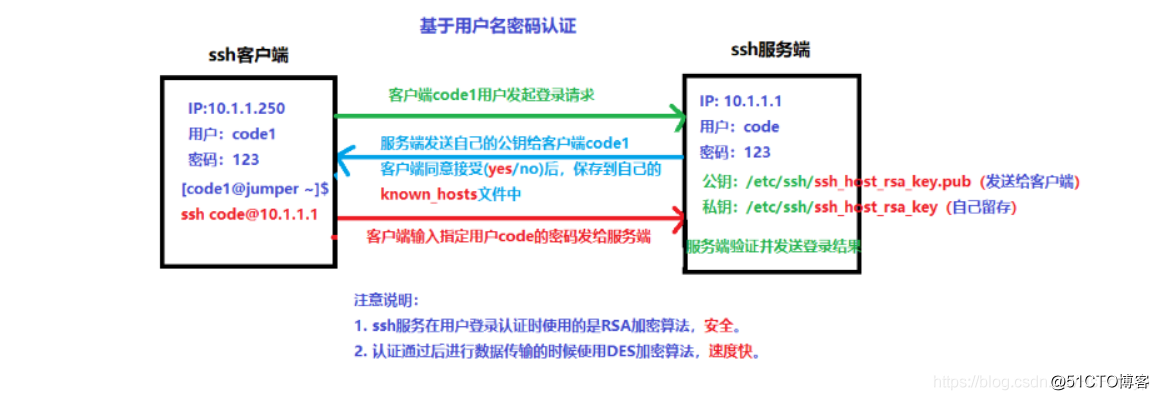
(2)基于密钥对SSH认证原理
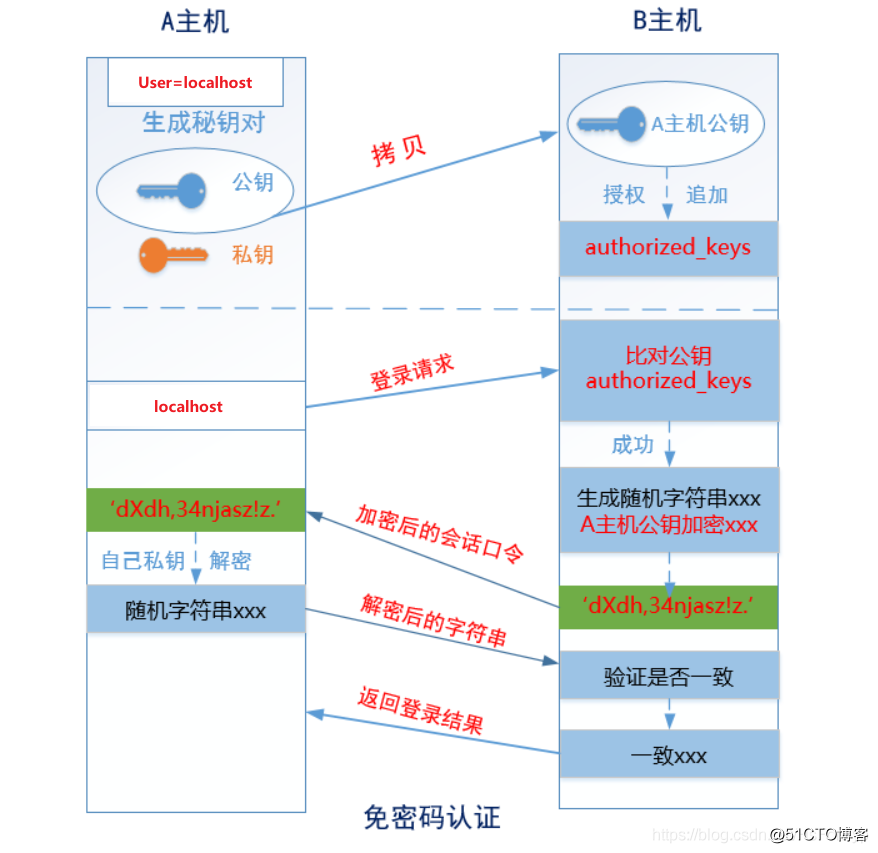
第一步:在A主机生成一个密钥对(公钥和私钥)
第二步:把A主机的公钥通过网络拷贝到B主机上,然后把其内容追加到B主机的~/.ssh/authorized_keys
第三步:由A主机向B主机发起登录请求,然后直接在B主机上进行公钥比对(判断A主机的公钥是否已经存储在B主机的authorized_keys文件中),如果存在且正确,则生成一个随机的字符串(如hsforpyp),然后使用A主机的公钥对其加密得到加密的后字符串(如dXdh,34njasz!z.)
第四步:通过网络,由B主机讲刚才生成的加密后的字符串传输给主机A,主机A接收到加密后的字符串以后,使用自己本地存储的私钥进行解密操作(得到hsforpyp)
第五步:把解密得到的hsforpyp发送到B主机,然后验证与刚才生成的字符串是否一致,如果一致,返回登录成功。反之,则返回登录失败。
(3)SSH免密登录的具体实现
SSH免密的实现思路一共分为三个步骤
第一步:在A主机针对某个账号(tom或jerry)生成公钥与私钥
第二步:使用某些方法把公钥发送到B主机中,然后追加到authorized_keys文件中
第三步:测试是否实现免密登录
① 常用方法
- 在A主机针对某个账号生成公钥与私钥
# ssh-keygen# ll ~/.ssh/-rw------- 1 root root 1679 Mar 19 23:07 id_rsa # 私钥-rw-r--r-- 1 root root 389 Mar 19 23:07 id_rsa.pub # 公钥pub=public
- 使用ssh-copy-id把公钥文件中的内容传输到B主机的~/.ssh/authorized_keys文件中
# ssh-copy-id code@11.1.1.100
- 在A主机客户端测试免密登录是否成功
# ssh code@11.1.1.100
② 集群常用方法
- 生成公钥与私钥
# ssh-keygen
- 把id_rsa.pub文件,scp到B主机
# scp ~/.ssh/id_rsa.pub code@11.1.1.100:/home/code/
- 在B主机服务器端,把id_rsa.pub文件中的内容追加到~/.ssh/authorized_keys文件中
# cd ~# cat id_rsa.pub >> ~/.ssh/authorized_keys
注意事项:以上配置也比较简单,但是实际应用时要注意文件的权限
B主机:
~/.ssh : 700
~/.ssh/authorized_keys : 600
- 测试免密是否成功
# ssh code@11.1.1.100
- Linux学习日志day2 Part1——搭建freeIPA服务器实现用户管理以及SSH服务远程登录
- RHCE课程-RH131Linux管理笔记五-Linux远程登陆telnet及ssh服务 推荐
- Linux就该这么学(使用 ssh 服务管理远程主机)第9章
- 【原创】远程管理linux系统---ssh服务
- linux入门系列14--ssh服务及主机远程管理
- RHCE课程-RH131Linux管理笔记五-Linux远程登陆telnet及ssh服务
- linux-SSH远程服务的管理操作,查看虚拟机信息
- RHCE 第13节课 使用SSH服务管理远程主机
- 使用SSH客户端远程登录Linux主机(可替代samba、ftp服务)
- Linux服务笔记之二:SSH远程登录 推荐
- 用安卓手机远程管理linux,支持SSH密钥登录
- Linux配置SSH服务实现远程远程访问
- Linux远程管理之SSH、VNC
- 解密远程管理VM-Esxi主机的SSH服务的正确姿势
- ubuntu下允许root用户ssh远程登录及Linux下服务的启动
- linux下SSH远程连接服务慢解决方案
- linux下SSH远程连接服务慢解决方案
- LINUX远程管理工具SSH指南
- LINUX远程管理工具SSH指南
- linux下SSH远程连接服务慢解决方案
